VLC Player is blijkbaar een van de meest gerenommeerdeopen-source mediaspelertoepassingen die er zijn met ondersteuning voor elk formaat dat u eraan kunt geven. Wat eenvoudig begon als een academisch project, is nu de standaardkeuze van velen geworden voor alle soorten audio- en videoweergave. Hoewel er kanshebbers zijn zoals de KMPlayer die constant de grenzen van innovatie en functionaliteit verlegt, blijft VLC voor velen nog steeds de beste keuze, niet alleen vanwege het gebruiksgemak, maar ook vanwege het open-source karakter dat gebruikers aanmoedigt om te tweaken en te ontwikkelen hun eigen versies van het programma met behoud van de krachtige bibliotheken en plug-ins die het biedt. Een voorbeeld hiervan is JuceVLC, dat, zoals de naam al aangeeft, is gebaseerd op VLC. Wat het echter onderscheidt, is de navigatie op het scherm in mediacenter-stijl, wat handig kan zijn als je een groot scherm hebt en het afspelen graag op een paar meter afstand van het scherm wilt bedienen.
Via het navigatievenster rechts hebt u toegangopties voor het openen van mediabestanden en toegang tot instellingen met betrekking tot ondertitels, video en geluid. Het bevat ook een afspeelbedieningspaneel onderaan, dat basisbedieningen voor afspelen / pauze, stop, volume en zoekbalk bevat, naast een knop voor het openen van het HUD-stijl op het schermmenu.

De opties in het OSD-menu worden tijdens het openen uitgebreidom opties voor dat specifieke menu-item te onthullen. Met de knop Openen kunt u mediabestanden verkennen en doorbladeren. Op dezelfde manier kunt u met het menu Ondertiteling de beschikbare ondertitelingstaal wijzigen en vertragen, aangepaste ondertitelingvliegen toevoegen of ze helemaal uitschakelen. Er is ook een knop Exit onderaan.
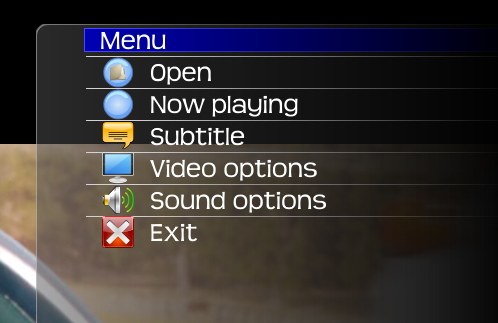
Met de video-opties kunt u de video opgevenmodus tussen volledig scherm en venster, en verander afspeelsnelheid, zoomniveau, beeldverhouding en track. Als je je afvraagt waar de trackoptie over gaat, kun je in feite verschillende videostreams selecteren die zijn opgeslagen in hetzelfde mediabestand. Er valt echter niet veel te ontdekken in het menu Audio-opties, omdat het alleen bedieningselementen voor volumeregeling, vertraging en track bevat (de trackoptie werkt op dezelfde manier als videotracks).

Er is ook een minuscule balk voor snelle aanpassing opde onderkant die verschijnt wanneer u op de knop links van de volumebalk klikt. Met deze verticale balk kunt u ondertitels en audio-offsettijd, volume, afspeelsnelheid en een tijdknop selecteren en aanpassen die de huidige en afspeeleindtijd weergeven.
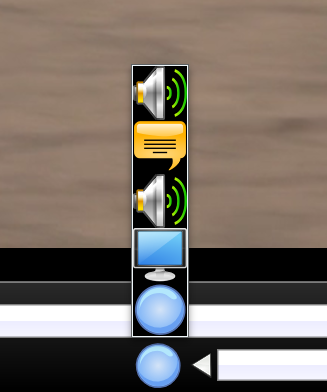
JuceVLC is een open-source applicatie gebouwd meteenvoud en ondersteuning voor weergave op grote schermen in gedachten. Het werkt op Windows XP, Windows Vista, Windows 7 en Windows 8. Het testen werd uitgevoerd op Windows 8 Pro, 64-bit editie.
JuceVLC downloaden













Comments